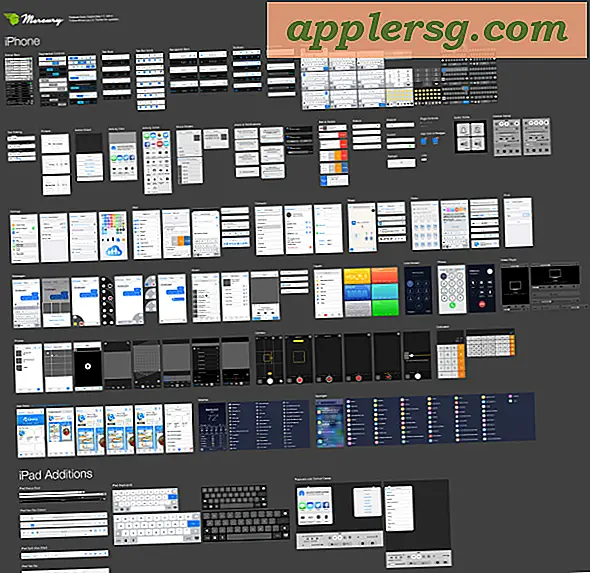So entfernen Sie gepunktete Linien in einem Word-Dokument
Um Text oder andere Elemente, wie z. B. Grafiken, in einem Textverarbeitungsprogramm zu löschen, müssen Sie lediglich das betreffende Element auswählen. Nicht so bei den mysteriösen gepunkteten Linien, einer „Autokorrektur“-Funktion von Microsoft Word, die manchmal in einem Dokument auftaucht. Es wird angezeigt, wenn Sie eine Reihe von Zeichen eingeben, die Word als Trennzeichen interpretiert, z. B. eine Reihe von Sternchen oder Bindestrichen. Im Gegensatz zu einigen anderen Autokorrekturen, wie z. B. © für (c), ist die Ersetzung der Trennlinie in Word jedoch kein Zeichen, sondern ein Absatzformat. Entfernen Sie die Linie, indem Sie den Absatzstil ändern.
Schritt 1
Markieren Sie sowohl den Absatz oberhalb als auch den Absatz unterhalb der betreffenden gestrichelten Linie.
Schritt 2
Klicken Sie auf den Pfeil neben der Schaltfläche "Rahmen" im Abschnitt "Absatz" der Schaltflächen. Die Schaltfläche ist mit einem Bild einer viereckigen Tabelle mit gepunkteten Linien beschriftet, die jeden Abschnitt abgrenzen, mit Ausnahme des unteren Rands, der eine dünne, durchgezogene Linie ist.
Klicken Sie auf die Option „Kein Rand“.